



微软云盘onedrive最新版是一款针对安卓设备开发的云盘软件。软件不仅能够自动将设备的文档、文件、图片、视频备份,同时还支持上传文件、共享文件等等功能。软件内还提供了云端自动保存功能,当用户的设备出现故障的时候,软件会自动进行备份,将文件保存到云端。
值得一提的是,软件为用户免费提供了30G的存储空间,帮助用户更好地进行工作。例外,用户可以使用软件的在线共享功能,与同事随时随地进行实时办公,提升工作效率。

1、在 Word、Excel、PowerPoint 和 OneNote 等 Office 应用中轻松打开并保存 OneDrive 文件。
2、使用自动标记轻松查找照片。
3、共享文档被编辑时,获取通知。
4、共享最喜爱照片和视频的专辑。
5、脱机访问你最重要的文件。

1、按需访问文件
在 Windows 10 中访问所有 OneDrive 文件,不会占用电脑上的空间。
2、文档扫描
使用移动设备扫描文档、收据、名片和笔记等并将它们存储在 OneDrive 中。
3、个人保管库
在 OneDrive 个人保管库中添加保护层,以存储重要的文件和照片。
4、随处访问
无论身处何处,可随意在任何设备上访问、编辑和共享文件。
5、备份和保护
将文件和照片保存到 OneDrive 后,即使设备遗失了,它们也不会丢失。
6、共享与协作
使用 Office 应用与家人朋友保持联系,与他们共享文档和照片,同时实时协作。

1、打开app,在文件页面中点击右上角+号
2、然后直接选择新建照片、扫描文件、word文档、ppt文档、excel表格来创建你要分享的文件,若需创建多个,可先创建一个文件夹
3、例如照片分享,使用拍摄照片功能进行拍照后将图片上传至app中后,点击照片右边的三点
4、接着点击共享

5、最后选择复制文件链接、邀请联系人、或发送文件给他人即可
1、在app中点击左上角头像图标

2、然后点击添加新账户

3、最后将需要更改的账户登录即可

1、备份照片和视频
-开启“相机上传”时自动备份
照片- 通过自动标记轻松查找照片
-在手机,计算机和联机上查看照片
2、文件共享和访问
-共享文件,照片,视频和相册以及亲朋好友
-编辑共享文档时获取通知
-设置密码保护或共享链接到期**
-无需在线即可访问应用程序上选定的OneDrive文件
3、文档扫描
-直接从OneDrive移动应用程序扫描,签名和发送文档-扫描和标记文档,收据,白板以及更多
4、搜索
-用什么在他们(即海滩,雪景等),搜索照片
-搜索按名称或内容文档
5、安全
-所有OneDrive文件在休息和在传输过程中是加密的-个人库可以保护通过身份验证来保存您的重要文件-使用版本历史记录还原文件
-通过勒索软件检测和恢复来保护您的财产
一、同步问题
OneDrive 应用不会自动同步文件。
OneDrive 应用允许上传相机胶卷和其他图片,并下载 OneDrive.com 时拥有的任何文件。
注意: 某些应用和功能可能仅可在 Wi-Fi 环境中使用,具体取决于设备设置或移动数据计划。
二、OneDrive无法访问此文件?
文件可能已在其他应用中打开。 保存对文件进行的任何更改,关闭应用,然后再次尝试上载文件。
OneDrive无法将此文件上载到此位置
文件名(包括路径)太长。 文件名和路径包含的字符必须少于 442 个。 缩短文件的名称或 OneDrive 中的子文件夹的名称,或者选择更接近于顶层文件夹的子文件夹,然后再次尝试上载文件。
三、OneDrive找不到此文件?
文件可能在您尝试上载它之前已移动、重命名或删除。 找到文件,然后再次尝试上载它。
提示: 自动上传后,如果移动了计算机上的文件,可能会收到此消息。
四、储存不足?
如果文件不适合于可用 OneDrive 存储空间,则无法上传该文件。 若要查看剩余空间或获取更多存储,请点击“菜单”>“设置”,然后点击帐户名称,查看总存储和可用存储空间。 或者,转到在线存储页面。
五、此文件包含受限制的字符?
文件名中包含不允许使用的字符。 更改它的名称,以便它不以空格开头或结尾、不以句点结尾或是不包含以下任何字符 / \ < > : * " ? |文件或文件夹不允许使用以下名称:AUX、PRN、NUL、CON、COM0、COM1、COM2、COM3、COM4、COM5、COM6、COM7、COM8、COM9、LPT0、LPT1、LPT2、LPT3、LPT4、LPT5、LPT6、LPT7、LPT8、LPT9
应用信息
相同厂商 微软(中国)有限公司
热门推荐
更多版本

OneDrive最新版96.56MB文件管理v7.171
查看
Microsoft OneDrive手机版88.93MB文件管理v6.99
查看
OneDrive5T永久容量版下载91.28MB生活休闲v6.91.2
查看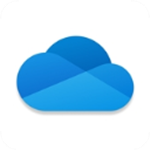
微软云盘OneDrive手机版89.41MB文件管理v7.4
查看相关应用
实时热词
评分及评论
点击星星用来评分